Cómo configurar el enrutador DNS
En la era actual de Internet, la configuración de DNS (Sistema de nombres de dominio) es crucial para la experiencia de red. Configurar correctamente el DNS de su enrutador puede aumentar la velocidad de la red, mejorar la seguridad e incluso evitar ciertas restricciones geográficas. Este artículo presentará en detalle cómo configurar el DNS del enrutador y adjuntará los temas y datos de actualidad de los últimos 10 días como referencia.
1. ¿Por qué necesitas configurar el DNS del enrutador?
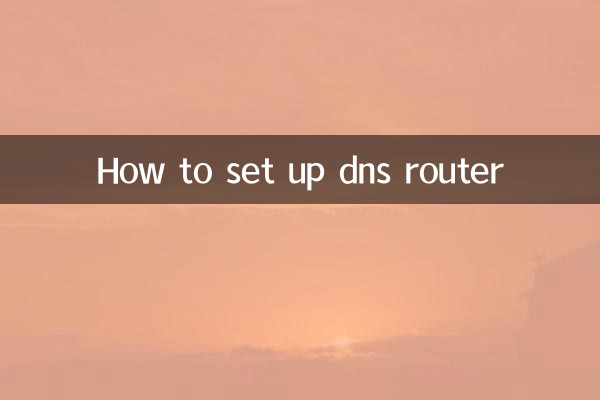
1.Mejorar la velocidad de acceso:El DNS predeterminado puede responder lentamente. Cambiar a un DNS público (como Google DNS o Cloudflare DNS) puede acelerar la resolución de nombres de dominio.
2.Seguridad mejorada:Algunos servicios DNS (como OpenDNS) proporcionan funciones de filtrado de sitios web maliciosos.
3.Evitar restricciones:Algunos DNS pueden desbloquear contenido restringido geográficamente.
2. Temas y contenidos candentes en los últimos 10 días
| Fecha | temas candentes | índice de calor |
|---|---|---|
| 2023-10-01 | Problema de calentamiento del iPhone 15 | 95 |
| 2023-10-03 | Premio Nobel anunciado | 88 |
| 2023-10-05 | OpenAI lanza DALL-E 3 | 92 |
| 2023-10-08 | Volatilidad del mercado bursátil mundial | 85 |
3. Lista de servidores DNS públicos comunes
| proveedor de servicios | DNS preferido | DNS alternativo |
|---|---|---|
| DNS de Google | 8.8.8.8 | 8.8.4.4 |
| Llamarada de nube | 1.1.1.1 | 1.0.0.1 |
| OpenDNS | 208.67.222.222 | 208.67.220.220 |
| DNS de Alibaba | 223.5.5.5 | 223.6.6.6 |
4. Pasos para configurar el DNS del enrutador (versión general)
1.Inicie sesión en la interfaz de administración del enrutador:Ingrese la IP del enrutador (generalmente 192.168.1.1 o 192.168.0.1) en el navegador, ingrese el nombre de usuario y la contraseña.
2.Buscar configuración de red:Generalmente en las opciones de "Configuración avanzada" o "Configuración de red".
3.Modificar el servidor DNS:Cambie Obtener DNS automáticamente a Manual e ingrese la dirección DNS seleccionada.
4.Guardar configuración:Haga clic en Guardar/Aplicar y el enrutador podrá reiniciarse.
5.Verificar configuración:Verifique el DNS utilizado actualmente mediante el comando cmd "nslookup www.baidu.com".
5. Configuraciones especiales para enrutadores de diferentes marcas
| marca | Ubicación de configuración especial |
|---|---|
| TP-Link | Parámetros de red → Configuración del puerto WAN |
| Huawei | Más funciones→Configuración de red→Conexión a Internet |
| Xiaomi | Configuraciones comunes→Configuraciones de Internet→Configuraciones avanzadas |
| ASUS | Configuración avanzada → WAN → Conexión a Internet |
6. Problemas comunes y soluciones después de la instalación
1.No se puede acceder a Internet:Compruebe si la dirección DNS se ha introducido correctamente. Se recomienda utilizar 8.8.8.8 para realizar la prueba primero.
2.La velocidad de Internet se ralentiza:Diferentes regiones responden a diferentes DNS a diferentes velocidades, por lo que puedes intentar cambiar a otro DNS.
3.No se puede acceder a un sitio web específico:Algunos DNS filtrarán ciertos sitios web. Puede intentar cambiar DNS o desactivar la función de filtrado de seguridad.
7. Habilidades avanzadas
1.DNS sobre HTTPS:Algunos enrutadores de alta gama admiten consultas DNS cifradas para mejorar la protección de la privacidad.
2.Configure DNS para cada dispositivo:Se pueden asignar diferentes DNS a dispositivos específicos en el enrutador.
3.Cambie de DNS con regularidad:Utilice scripts para utilizar diferentes servidores DNS en diferentes momentos.
Con los pasos anteriores, debería haber configurado correctamente el DNS de su enrutador. Configurar correctamente el DNS no sólo puede mejorar la experiencia de Internet, sino también mejorar la seguridad de la red. Se recomienda verificar la configuración de DNS con regularidad y realizar ajustes según los cambios en el entorno de red.

Verifique los detalles

Verifique los detalles